
SysTools OST Recovery破解版
版本:v8.1.0 大小:35.5MB
类别:系统相关 时间:2023-09-01
立即下载
版本:v8.1.0 大小:35.5MB
类别:系统相关 时间:2023-09-01
立即下载SysTools OST Recovery是一款很专业实用的OST文件修复和恢复工具,能够很轻松的将需要的文件恢复回来,遇到一些受到损坏的文件也能及时的修复好,帮助用户解决难题。很多人平时的各种重要文件都是存储在电脑当中,一旦系统出现崩溃这些文件丢失了意味着你的损失将会非常大,因此拥有一款恢复工具也是很有必要的,而今日小编带来的这款软件就是你最好的选择,借助它,你可以很轻松将各种丢失文件找回来,遇到紧急情况也不用担心了。该软件的体积小巧,有着很直观简洁的用户界面,操作也简单,运行程序以后,点击添加文件按钮,然后选择所要恢复的OST文件,在恢复之前你可以预览数据项,最后单击导出按钮以将OST文件导出到PST、EML、MSG、HTML、PDF和Office 365。不仅如此,软件还能支持从OST文件中提取和恢复已删除的电子邮件哦,包括邮件、日历、联系人、笔记、任务和日志等等,遇到被损坏的OST文件也能完美修复,总之功能很强大,你们可以试试看!
PS:本站为你们提供的是“SysTools OST Recovery破解版”,安装包内置破解补丁,成功替换到安装目录下就能激活程序,详细的教程请参考下文。
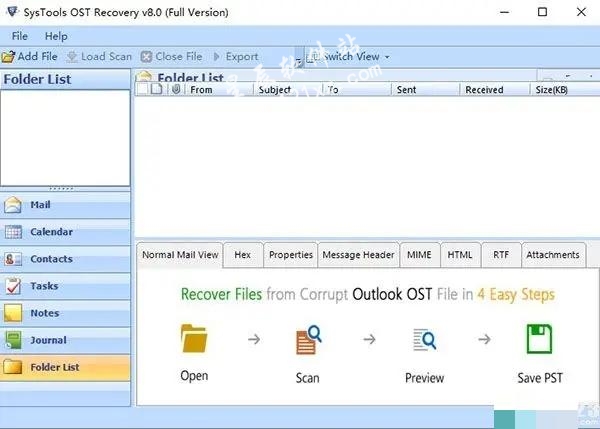
1、在本站下载好数据包后进行解压得到安装程序“Setup.exe”,鼠标双击运行进入安装向导,再点击“next”进入下一步
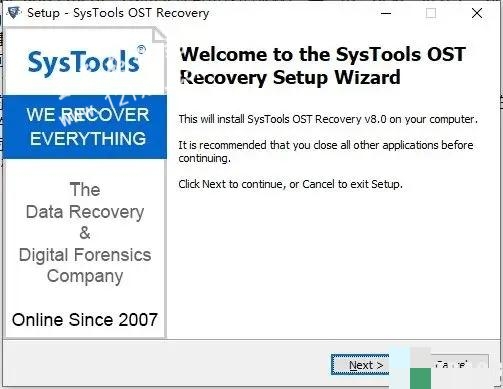
2、进入安装向导选择第一项“I accept the agreement”(我接受许可协议的条款),再点击“next”进入下一步
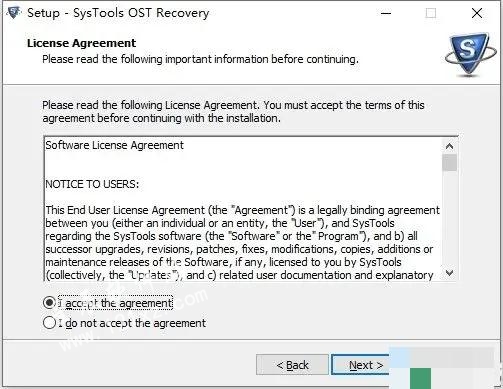
3、选择安装位置,默认路径为“C:Program FilesSysTools OST Recovery”,建议最好不要安装到系统盘(C盘)
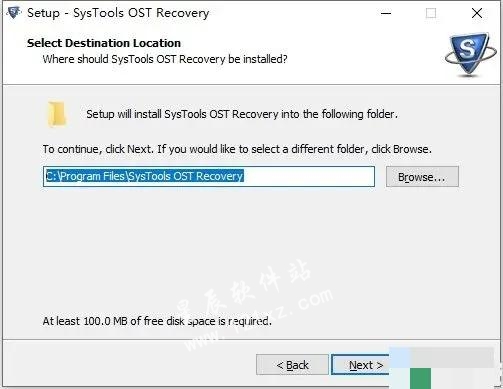
4、勾选“create a dessktop icon”(创建一个桌面图标)
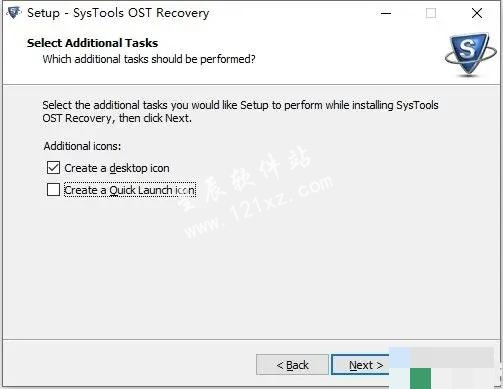
5、软件安装需要一些时间请耐心等待即可
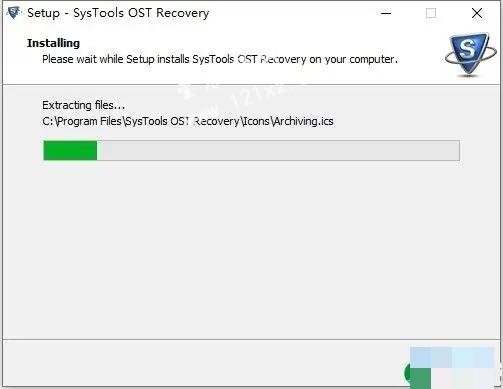
6、当安装结束后先不要运行软件,点击“finish”退出安装向导
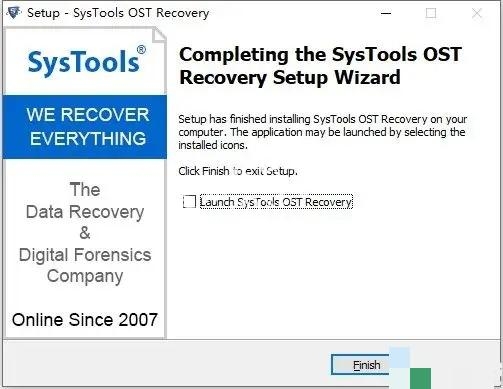
7、如果程序已经运行就将其关闭,回到你的电脑桌面鼠标右键点击软件的快捷方式选择“属性”-“打开文件所在的文件”
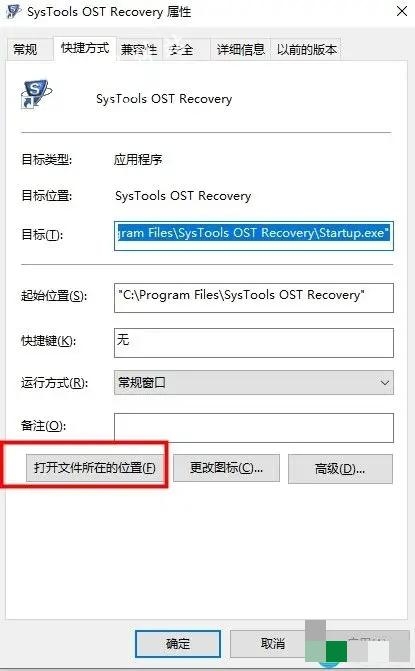
8、回到刚才下载的数据包中将“fix”文件夹中的破解文件复制到上一步打开的软件安装目录中
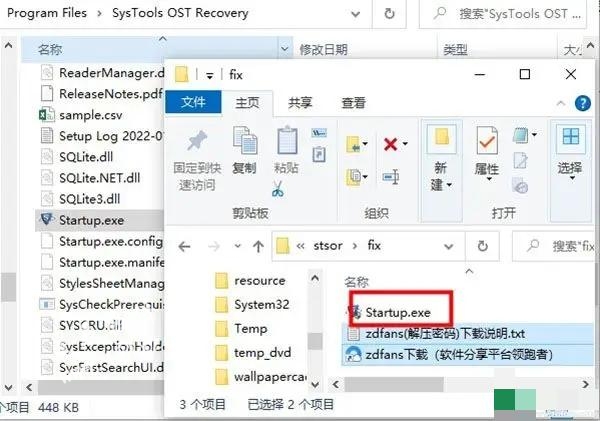
9、在跳出的窗口中点击第一项“替换目标中的文件”
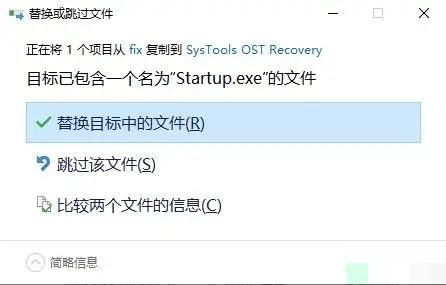
10、最后运行软件即可开始免费使用咯,破解完成!
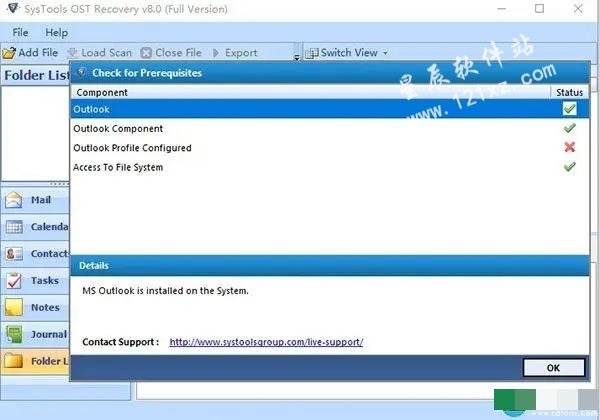
1、运行软件和“添加文件”按钮,选择要恢复的OST文件。
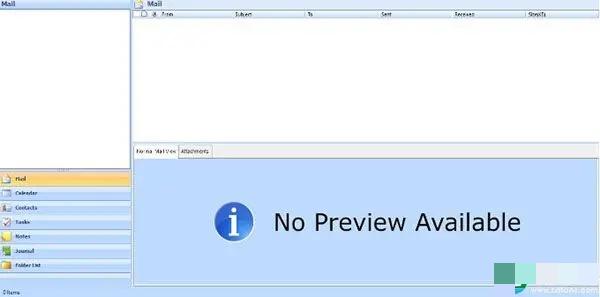
2、在恢复OST文件之前预览数据项。
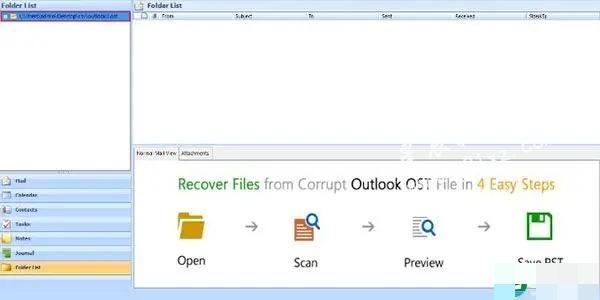
3、单击“导出”按钮以从OST文件迁移所选项目。
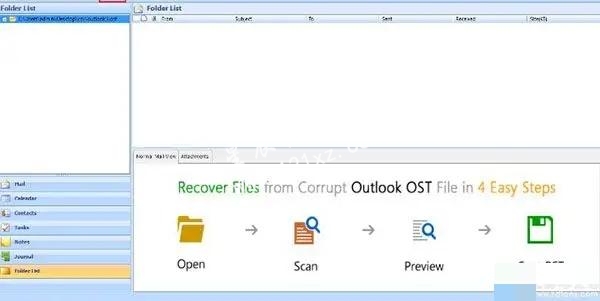
4、将恢复的OST文件导出到Office365/PST/MSG/EML/HTML。
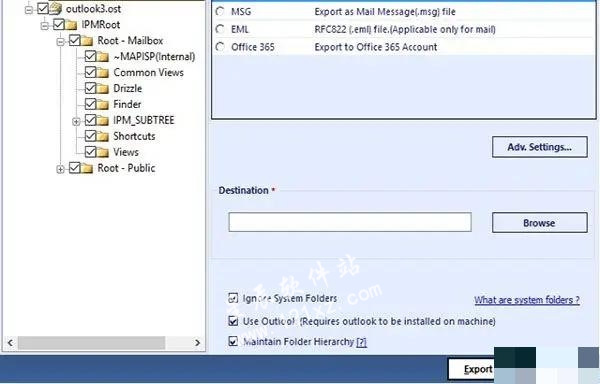
1、恢复已删除的OST和NST数据
可以在Outlook 2019,2013,2016,2010,2007中恢复OST文件中所有永久或硬删除的电子邮件; 已删除的电子邮件,联系人,任务,日历等。恢复NST和OST文件后,将恢复的文件保存到MS Outlook可访问的数据中。在预览面板中以红色显示恢复的用户电子邮件。
2、修复OST文件 – 低和高腐败
有两种扫描模式可用于在Outlook 2007,2010,2013,2016,2019中重建损坏的OST文件,即快速扫描和高级扫描。快速扫描是为较少损坏的OST文件恢复OST文件数据,而高级扫描选项用于严重损坏的OST文件。现在,O默认执行快速扫描,以在Outlook 2019,2016,2013,2010,2007,2003中重建OST文件。
3、从单个或多个OST文件还原
提供两个选项来浏览和添加OST文件以进行恢复:
选择文件:允许用户选择单个OST文件进行恢复
搜索文件:允许用户在选定或所有驱动器中搜索OST文件以进行批量OST恢复
4、自动查找OST文件以进行恢复
此实用程序提供“搜索文件”选项,使用户可以通过以下两种方式搜索OST并仅恢复选定的OST文件
搜索选定的驱动器:这使用户可以使用选定的驱动器进行搜索(例如 – C:,D:,E:等)
搜索所有驱动器:这使用户可以从所有驱动器中搜索OST。
5、解密来自S / MIME或OpenPGP加密的OST电子邮件
能够解密OST电子邮件并从使用S / MIME或OpenPGP加密的OST电子邮件中删除加密。用户只需要选中“删除加密”标签即可解密所选OST文件中的SMIME / OpenPGP加密电子邮件。为此,您需要提供相关证书(带密码)来解密S / MIME加密电子邮件或私钥(带密码)以解密OPENPGP加密电子邮件
6、使用项目计数预览数据
恢复后,软件生成所有OST文件组件的即时预览,如:电子邮件,日历,联系人,便笺,任务和日记等; 与项目计数。扫描后,实用程序仅显示Bold中的文件夹名称,其中包含用于快速访问的数据。此外,孤立的OST恢复将在正常邮件视图中显示电子邮件,并在您修复损坏的OST文件时显示相关的附件预览。
7、恢复前7个以上的观点
提供7种预览模式: 普通邮件视图,十六进制,属性,消息标题,MIME,HTML,RTF和附件,以预览恢复的OST文件属性。这使用户能够以指定的方式检查恢复的OST文件属性,以进行详细分析。
8、维护元数据
确保保持元属性,如收件人,抄送,密送,发送日期,收到日期等; 完整。此外,重建Outlook的ost文件的过程后,所有项目的原始格式仍为原始格式。
9、从OST文件/文件夹中提取所选项目
在保存已恢复的OST文件中的选择性电子邮件或项目时; 选中或取消选中相应的项目,然后单击导出以根据需要从OST文件中提取电子邮件,联系人和日历。此外,您可以选择并检查您想要的特定文件或文件夹。OST修复工具仅重建损坏的OST并保存使用支票标记的文件/文件夹。
10、丢弃空文件夹
提供了“不导出空文件夹”复选框选项,该选项允许用户排除空文件夹。要使用此选项,您需要先取消选中“维护文件夹层次结构”选项。这将仅恢复具有数据的文件夹并跳过所有空文件夹。
11、维护电子邮件文件夹结构
在创建文件时保持OST文件的内部文件夹结构不变。修复损坏的OST文件后,文件或文件夹的内部层次结构中不会进行任何更改。
12、应用OST邮件过滤器
从OST文件恢复和提取数据时; 您可以指定日期范围以应用邮件过滤器。从而; 您可以在OST修复工具的帮助下恢复损坏的OST文件并保存这些日期范围内的所有电子邮件或项目。
13、多个消息保存选项
恢复OST数据后,您可以将OST文件解压缩为多种电子邮件格式,如:或.eml或.msg。这些格式中的每一种都可以用于各种电子邮件归档应用程序和电子邮件客户端,例如:Outlook,Outlook Express,Windows Mail等
14、按大小划分文件
在将OST数据提取到的同时,您可以应用拆分选项将结果文件分成多个部分。以GB为单位指定大小,软件将创建几个相同大小的文件。
15、保存并加载扫描的OST
使用户能够在扫描后在Outlook 2019,2016,2013,2010和2007中保存OST文件。以后可以在需要时加载扫描的文件,从而使用户可以在修复损坏的OST文件时节省重新扫描相同OST文件的时间。
16、修复没有Outlook的OST文件
软件提供了将OST和NST文件中的数据提取为不同文件格式的规定,其中MS Outlook作为用户计算机中的可选组件。用户可以独立于Outlook执行完整的OST和NST恢复并保存OST文件。
17、获取完整的恢复报告
完成OST文件恢复后; 最终报告将由OST恢复软件生成。该报告将包含已还原邮箱的详细信息和已保存文件的路径。重建OST文件后,您可以将此报告保存为.csv文件格式,以便在从OST文件还原数据时将来参考。
18、不同的命名选项
如果选择.eml或.msg格式来提取OST文件电子邮件,则软件将为您提供选择适当的命名约定以保存电子邮件的选项。
1、查看所有恢复的OST文件消息:邮件,日历,联系人,任务
2、从OST文件中提取和恢复已删除的邮件:电子邮件,日历,联系人
3、修复和恢复OST到Office 365和PST,EML,MSG
4、按日期范围应用过滤器以导出选择性项目/文件夹
5、支持修复和恢复损坏的Outlook NST文件
6、将导出的文件拆分为小尺寸以避免文件损坏
7、维护电子邮件元数据,如读取/未读状态和消息日期
8、支持MS Outlook 2016,2013,2010,2007及以下所有版本
9、支持可压缩和高级加密的 OST文件
10、没有用于恢复OST文件的文件大小限制

植物大战僵尸无尽版内购全免版32.76MBv40.10
下载
番茄免费小说永久vip会员版34.7MBv5.4.5
下载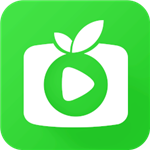
银河奇异果app20.1MBv11.1.3
下载
雷速体育app67.17MBv5.4.0
下载
千寻影视手机版22.5MBv3.7.4
下载
niagara launcher最新版7.45MBv1.7.8
下载
圣斗士星矢重生破解版1004.98MBv4.6.0
下载
月亮影视大全安卓版42.77 MBv1.3.0
下载
卡音破解版22.9MBv3.1.1
下载
D2天堂app2.21MBv1.1.4
下载
史小坑的烦恼5破解版48.2MBv1.0.02
下载
千媚小说正版18.02 MBv5.38.01
下载
次元姬小说app官方版17.95 MBv5.38.01
下载
火火漫画app11.1MBv1.9.00
下载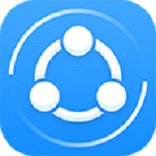
茄子快传去广告去升级版4.09MBv99.99.99
下载